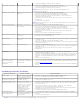Users Guide
Eine der folgenden Warnmeldungen kann auf dem Bildschirm angezeigt werden, wenn sich der Monitor nicht synchronisieren kann.
Das bedeutet, dass sich der Monitor nicht richtig auf das Signal einstellen kann, das er vom Computer empfängt. Die Signalfrequenz kann zu hoch oder zu
niedrig für den Monitor sein. In den technischen Daten zum Monitor
finden Sie die von Ihrem Monitor unterstützten Horizontal- und Vertikalfrequenzen. Wir
empfehlen 1440 x 900 Punkte bei 60Hz.
Gelegentlich erscheint keine Warnmeldung, der Bildschirm zeigt jedoch nichts an. Dies kann auch darauf hinweisen, dass sich der Monitor nicht mit dem
Computer synchronisieren kann oder sich im Energiesparmodus befindet.
Allgemeine Probleme
In der folgenden Tabelle finden Sie grundlegende Informationen zu allgemeinen Monitorproblemen und zu möglichen Lösungen.
Allgemeine Symptome Was Ihnen auffällt Lösungsvorschläge
Kein Bild/Betriebsanzeige-LED
leuchtet nicht
Kein Bild
Achten Sie darauf, dass das Videosignalkabel richtig und fest an Monitor und Computer
angeschlossen ist.
Überzeugen Sie sich davon, dass die Steckdose ausreichend Strom liefert, indem Sie
einfach vorübergehend ein anderes Gerät anschließen.
Vergewissern Sie sich, dass die Ein-/Austaste komplett eingedrückt ist.
Kein Bild/Betriebsanzeige-LED
leuchtet
Kein Bild oder keine Helligkeit
Erhöhen Sie die Werte für Helligkeit und Kontrast über das OSD.
Führen Sie den Monitorselbsttest aus.
Überprüfen Sie die Stecker am Videokabel auf verbogene oder abgebrochene
Kontaktstifte.
Starten Sie die Selbstdiagnose.
Unscharfes Bild Bild ist unscharf,
verschwommen oder weist
Geistbilder auf.
Lassen Sie eine automatische Anpassung über das OSD ausführen.
Passen Sie die Werte für Phase und Pixeltakt über das OSD-Menü an.
Verzichten Sie auf Videoverlängerungskabel.
Setzen Sie den Monitor auf die Werkseinstellungen zurück.
Schalten Sie die Videoauflösung auf das richtige Bildseitenverhältnis (16:10) um.
Zittriges/verwackeltes Videobild Unruhiges Bild oder leichte
Bewegungen
Lassen Sie eine automatische Anpassung über das OSD ausführen.
Passen Sie die Werte für Phase und Pixeltakt über das OSD-Menü an.
Setzen Sie den Monitor auf die Werkseinstellungen zurück.
Überprüfen Sie die Umgebungsbedingungen.
Bringen Sie den Monitor in einen anderen Raum und testen Sie ihn dort.
Fehlende Bildpunkte LCD-Bildschirm weist Punkte
auf
Schalten Sie den Monitor aus und wieder ein.
Permanent nicht leuchtende Pixel zählen zu den natürlichen Defekten, die bei der LCD-
Technologie auftreten können.
Starten Sie die Selbstdiagnose.
Dauerhaft leuchtende Pixel LCD-Bildschirm weist helle
Punkte auf
Schalten Sie den Monitor aus und wieder ein.
Permanent nicht leuchtende Pixel zählen zu den natürlichen Defekten, die bei der LCD-
Technologie auftreten können.
Starten Sie die Selbstdiagnose.
Helligkeitsprobleme Bild zu dunkel oder zu hell
Setzen Sie den Monitor auf die Werkseinstellungen zurück.
Lassen Sie eine automatische Anpassung über das OSD ausführen.